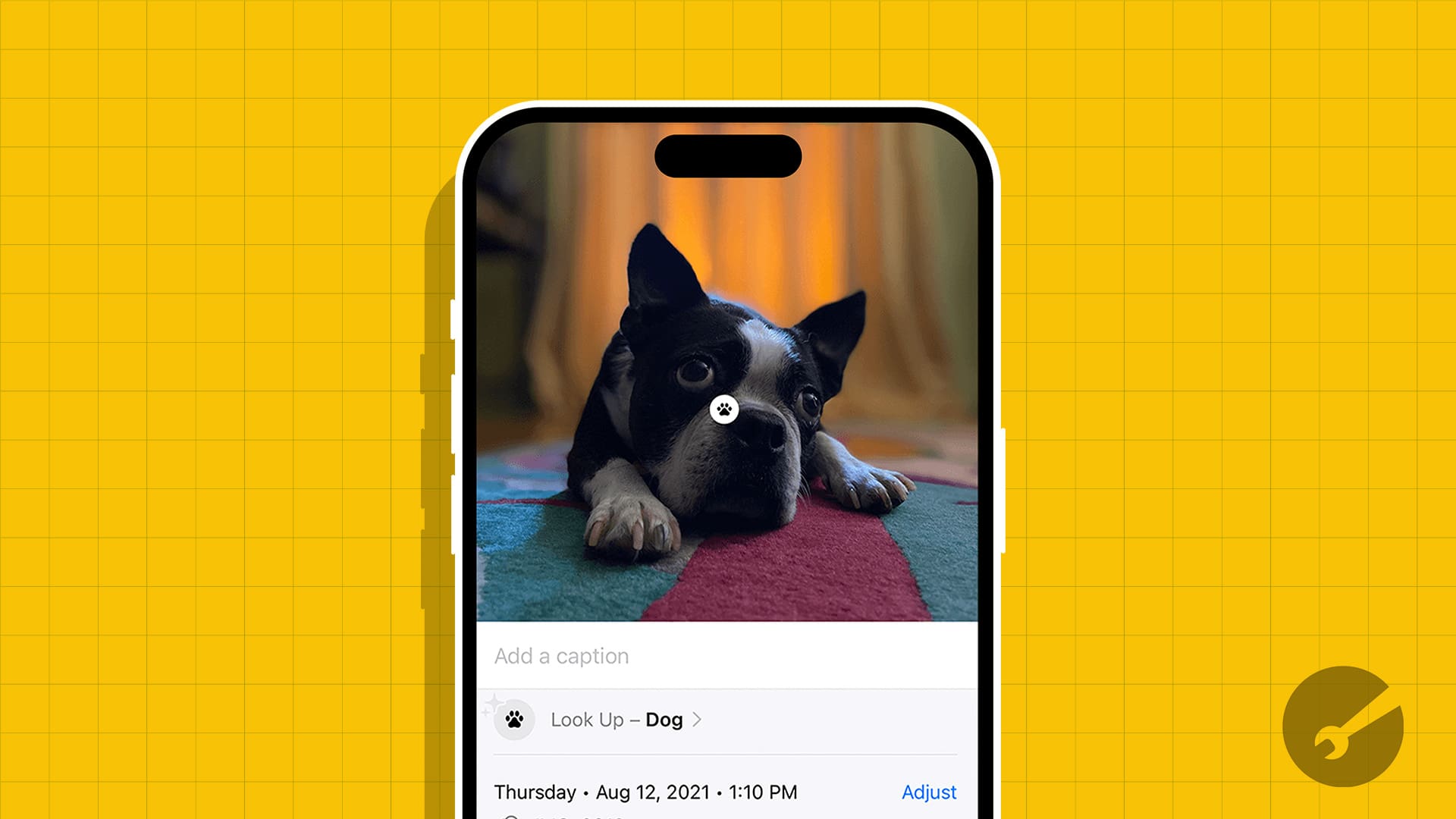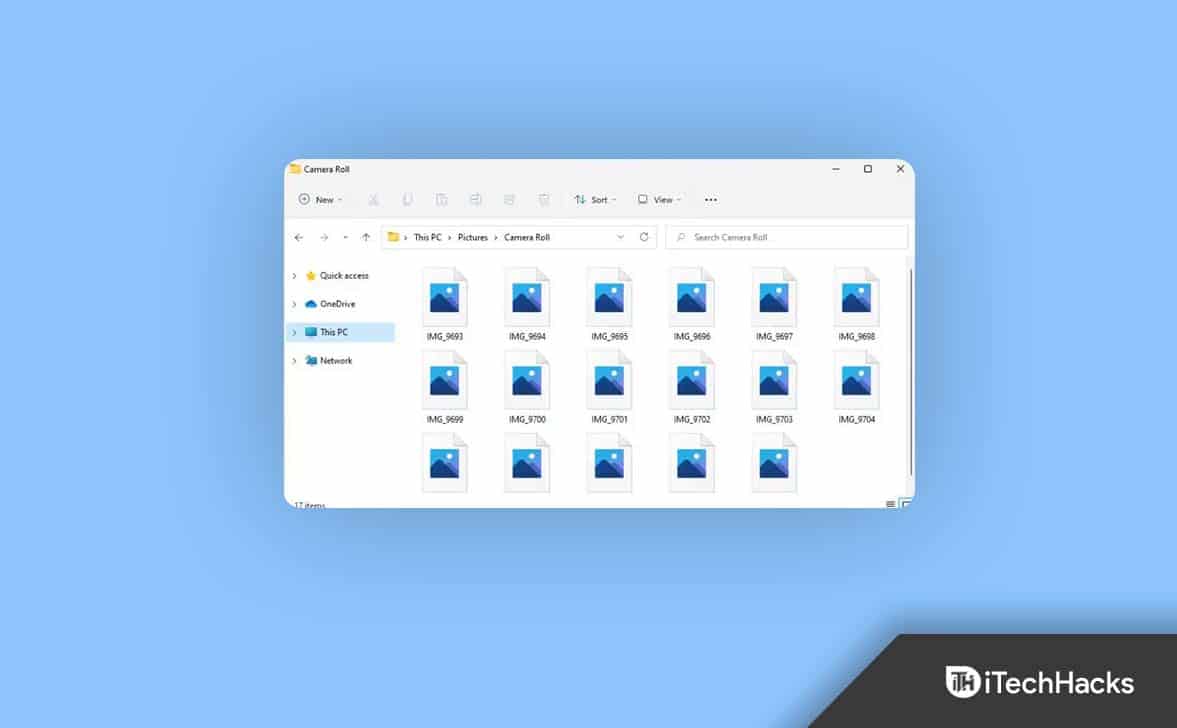Οι ενημερώσεις των Windows είναι απαραίτητες για τη διατήρηση της απόδοσης και της ασφάλειας του υπολογιστή σας με Windows. Διασφαλίζουν ότι ο υπολογιστής σας λειτουργεί ομαλά, σας δίνουν πρόσβαση σε νεότερες δυνατότητες και βελτιώνουν τη συνολική απόδοση. Αλλά συχνά, κατά την ενημέρωση των Windows, ενδέχεται να συναντήσετε διάφορους κωδικούς σφάλματος όπως0x800f0983, 0x800f0986, 0x800f0984, 0x800f0988, 0x800f0989, 0x800f0985, 0x800f0982, 0x800f0987κ.λπ.
Αυτοί οι κωδικοί σφάλματος προέρχονται από την ίδια οικογένεια 0x800F098X και, ως εκ τούτου, έχουν τις ίδιες λύσεις. Μπορεί να προκύψουν για λόγους όπως κατεστραμμένα αρχεία συστήματος, ελλιπείς ενημερώσεις, διένεξη με λογισμικό τρίτων κ.λπ.
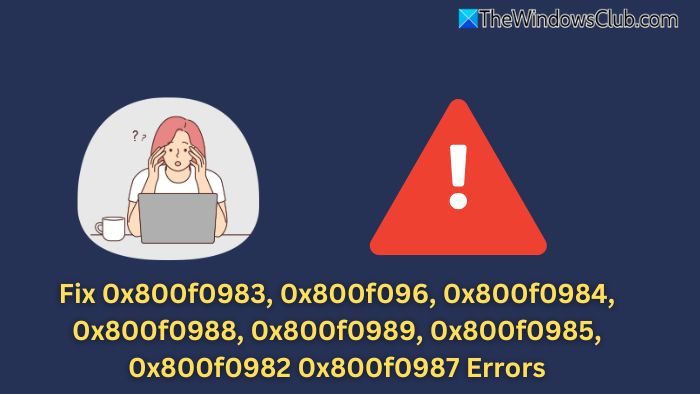
Σφάλματα Windows Update 0x800f0983, 0x800f0986, 0x800f0984, 0x800f0988, 0x800f0989, 0x800f0985, 0x800f0982 0980f
Χρησιμοποιήστε την ακόλουθη πρόταση για να διορθώσετε τους κωδικούς σφαλμάτων ενημερώσεων των Windows 0x800f0983, 0x800f0986, 0x800f0984, 0x800f0988, 0x800f0989, 0x800f0985, 0x800f8708:
- Κάντε επανεκκίνηση του υπολογιστή και του δρομολογητή
- Βεβαιωθείτε ότι η μπαταρία είναι πλήρως φορτισμένη ή συνδεδεμένη στο ρεύμα
- Βεβαιωθείτε ότι έχετε αρκετό χώρο στο δίσκο
- Εκτελέστε το πρόγραμμα αντιμετώπισης προβλημάτων ενημέρωσης των Windows
- Μη αυτόματη εγκατάσταση από τον ιστότοπο του καταλόγου ενημέρωσης των Windows
1] Κάντε επανεκκίνηση του υπολογιστή και του δρομολογητή
Μια απλή επανεκκίνηση μπορεί συχνά να λύσει πολλά ζητήματα, συμπεριλαμβανομένων των παραπάνω κωδικών σφαλμάτων. Επομένως, εάν δεν έχετε δοκιμάσει ακόμα να επανεκκινήσετε τον υπολογιστή σας, κάντε το και, στη συνέχεια, δοκιμάστε να ενημερώσετε ξανά τα Windows σας για να δείτε αν λειτουργεί.
Το σφάλμα μπορεί επίσης να προκύψει επειδή τα Windows ενδέχεται να μην μπορούν να κάνουν λήψη του αρχείου ενημέρωσης λόγω προβλημάτων συνδεσιμότητας. Για να το διορθώσετε, συνιστάται να κάνετε επανεκκίνηση του δρομολογητή σας. Για να επανεκκινήσετε τον δρομολογητή σας, μπορείτε να τον απενεργοποιήσετε για ένα λεπτό και στη συνέχεια να τον ενεργοποιήσετε.
2] Βεβαιωθείτε ότι η μπαταρία είναι πλήρως φορτισμένη ή συνδεδεμένη στο ρεύμα
Εάν λάβετε οποιονδήποτε από τους παραπάνω κωδικούς σφάλματος σε φορητό υπολογιστή, μπορεί να οφείλεται σε προβλήματα τροφοδοσίας. Η λειτουργία του φορητού υπολογιστή σας με χαμηλή μπαταρία μπορεί να προκαλέσει διακοπές κατά τη διαδικασία ενημέρωσης.
Επομένως, βεβαιωθείτε ότι η μπαταρία σας είναι πλήρως φορτισμένη. Επίσης, θα ήταν καλύτερα η συσκευή σας να ήταν συνδεδεμένη σε πηγή ρεύματος. Αυτό θα αποτρέψει μη αναμενόμενους τερματισμούς λειτουργίας κατά την ενημέρωση.
3] Βεβαιωθείτε ότι έχετε αρκετό χώρο στο δίσκο
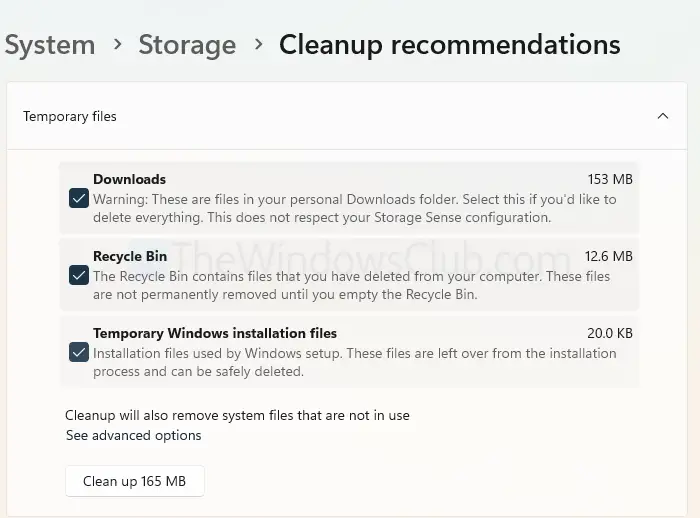
Τα Windows απαιτούν επίσης αρκετό χώρο στο δίσκο για να ολοκληρωθεί η ενημέρωση. Το αρχείο πρέπει να ληφθεί και να αποθηκευτεί πριν χρησιμοποιηθεί για τη διαδικασία ενημέρωσης. Συνήθως, τα Windows απαιτούν 10 GB ελεύθερου χώρου στη μονάδα δίσκου C, οπότε βεβαιωθείτε ότι το έχετε.
Εάν δεν το κάνετε, μπορείτε να εκτελέσετε μια δραστηριότητα καθαρισμού δίσκου ακολουθώντας τα παρακάτω βήματα:
- Μεταβείτε στις Ρυθμίσεις των Windows > Αποθήκευση συστήματος.
- Μεταβείτε στις Προτάσεις εκκαθάρισης.
- Επιλέξτε φακέλους όπως Λήψεις, Κάδος Ανακύκλωσης και Προσωρινά αρχεία εγκατάστασης των Windows.
- Κάντε κλικ στο κουμπί Εκκαθάριση.
Ανάγνωση:
4] Εκτελέστε το πρόγραμμα αντιμετώπισης προβλημάτων ενημέρωσης των Windows
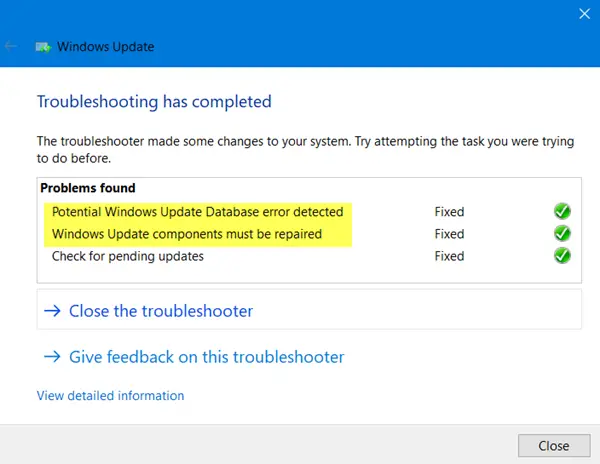
Εάν το πρόβλημα παραμένει, θα πρέπει να δοκιμάσετε να τρέξετε. Είναι ένα ενσωματωμένο εργαλείο που έχει σχεδιαστεί για να εντοπίζει και να διορθώνει κοινά ζητήματα που σχετίζονται με ενημερώσεις.
Ανάγνωση: Διορθώστε το σφάλμα Windows Update
5] Μη αυτόματη εγκατάσταση από τον ιστότοπο του καταλόγου ενημέρωσης των Windows
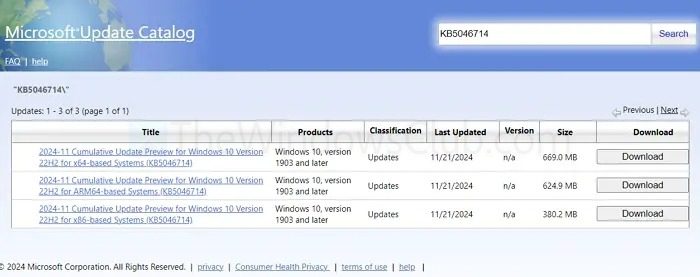
Μπορείτε επίσης να εγκαταστήσετε μη αυτόματα οποιαδήποτε ενημέρωση των Windows. Για αυτό, θα χρειαστείτε τον αριθμό KB της ενημέρωσης. Για να βρείτε τον αριθμό KB, μεταβείτε στοΡυθμίσεις > Windows Update > Προβολή ιστορικού ενημερώσεων, αναζητήστε συγκεκριμένες ενημερώσεις και σημειώστε τον αριθμό KB. Αφού έχετε τον αριθμό KB, κάντε τα εξής:
- Πηγαίνετε στοΙστότοπος καταλόγου ενημέρωσης των Windows.
- Αναζητήστε τον αριθμό KB και, στη συνέχεια, κάντε λήψη της σωστής έκδοσης.
- Τέλος, κάντε διπλό κλικ στο αρχείο ενημέρωσης και ακολουθήστε όλα τα βήματα που εμφανίζονται στην οθόνη για να το εγκαταστήσετε.
Ανάγνωση:
Λοιπόν, αυτοί ήταν μερικοί γρήγοροι τρόποι αντιμετώπισης κωδικών σφαλμάτων των Windows όπως 0x800f0983, 0x800f0986, 0x800f0984, 0x800f0988, 0x800f0989, 0x800f0985, 0x800f08, 0x800f09 το ζήτημα κ.λπ. παραμένει, ίσως θέλετε να επανεγκαταστήσετε τα Windows—φροντίστε να δημιουργήσετε αντίγραφα ασφαλείας των αρχείων σας.
Τι πρέπει να κάνω εάν η υπηρεσία Windows Update δεν εκτελείται;
Ξεκινήστε πατώντας Win + R, πληκτρολογώντας services.msc και πατώντας Enter για να ανοίξετε το παράθυρο Υπηρεσίες. Εντοπίστε το Windows Update στη λίστα, κάντε δεξί κλικ και επιλέξτε Ιδιότητες. Στο παράθυρο Ιδιότητες, ορίστε τον τύπο εκκίνησης σε Αυτόματη και κάντε κλικ στο κουμπί Έναρξη εάν η υπηρεσία δεν εκτελείται ήδη. Μόλις τελειώσετε, κάντε κλικ στο Apply και μετά στο OK για να αποθηκεύσετε τις αλλαγές. Επανεκκινήστε τον υπολογιστή σας και δοκιμάστε να εκτελέσετε ξανά το Windows Update για να δείτε εάν το πρόβλημα έχει επιλυθεί.
Πώς μπορώ να αντιμετωπίσω τα σφάλματα του Windows Update που προκαλούνται από διενέξεις προστασίας από ιούς ή λογισμικού τρίτων;
Απενεργοποιήστε προσωρινά το πρόγραμμα προστασίας από ιούς μέσω του εικονιδίου του στη γραμμή συστήματος και δοκιμάστε να το ενημερώσετε ξανά. Εάν είναι επιτυχής, ενημερώστε ή διαμορφώστε το πρόγραμμα προστασίας από ιούς για να αποφύγετε διενέξεις. Ενεργοποιήστε το ξανά μετά την ενημέρωση για να διατηρήσετε την ασφάλεια.




![Το Excel διακόπτεται κατά την αποθήκευση ενός αρχείου [Διόρθωση]](https://elsefix.com/tech/tejana/wp-content/uploads/2024/12/Excel-crashes-when-saving-a-file.png)